Il y a plusieurs raisons pour lesquelles vous voulez déclasser De macOS - Peut-être que vous comptez sur l'application n'est pas conforme La dernière version ; Vous avez peut-être installé une version d'évaluation et provoqué des problèmes, ou vous détestez la direction que vous prenez Apple sur macOS -Vous aspirez maintenant à revenir à l'ancien temps.
Une fois installé Une nouvelle version de MacOS , Le déclassement ne sera pas aussi simple que de sélectionner une option dans un menu ou de télécharger Une version antérieure alors simplement réinstallée.
Dans cet article, je couvrirai le sujet souvent délicat de la façon de revenir à une version antérieure de macOS - que vous souhaitiez revenir à la version de macOS fournie avec votre ordinateur portable ou que vous soyez intéressé. Créez un programme d'installation amorçable.

Pourquoi vous pourriez vouloir rétrograder macOS
Apple tente de rendre les mises à niveau MacOS aussi compatibles que possible avec les versions précédentes, mais il existe encore des cas sophistiqués. Mai Certains types de matériel et de logiciels ne fonctionnent pas Correctement après la mise à niveau.
Cela est particulièrement vrai en ce qui concerne le matériel, les logiciels liés à l'audio, la vidéo et les graphiques. Pour cette raison, de nombreux fournisseurs de ce type de logiciel vous recommanderont de ne pas mettre à niveau votre système d'exploitation au milieu de votre projet. Cependant, vous réaliserez peut-être ultérieurement que vous devez revenir à un projet qui ne fonctionnera pas avec la dernière version de macOS.
Avant de rétrograder, sauvegardez vos données!
Quelle que soit la façon dont vous revenez à votre version de MacOS, vous effacez tout sur votre disque dur. Pour que rien ne soit perdu à la fin, la meilleure solution consiste à sauvegarder l'intégralité du disque dur.
Vous pouvez sauvegarder à travers l'outil Time Machine compact , Bien que vous deviez être prudent si vous utilisez cette option. Une façon de rétrograder est de restaurer une ancienne sauvegarde Time Machine (si vous en avez une disponible). Si vous le faites et souhaitez restaurer une nouvelle sauvegarde, assurez-vous de ne restaurer que vos données personnelles afin de ne pas revenir à l'ancienne version.
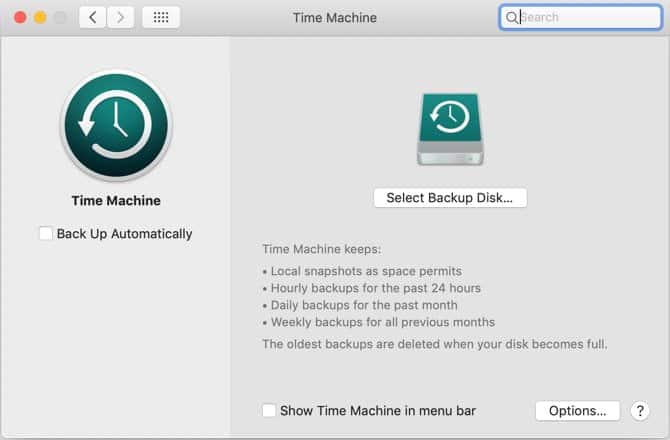
Si vous voulez être en sécurité ou si vous n'êtes pas fan de Time Machine, n'ayez pas peur. Nous avons couvert Diverses solutions de sauvegarde pour Mac Quels sont également des choix puissants.
1. Rétrograder à l'aide de la récupération macOS
En supposant que votre Mac ne dispose pas de la dernière version de macOS, il est assez facile de passer à une version antérieure. Pour ce faire, vous pouvez utiliser la récupération intégrée MacOS. Assurez-vous simplement que vous avez accès à Internet lors de l'installation, car le logiciel téléchargera une version antérieure de MacOS.
Ce processus est similaire à la réinstallation de macOS, mais il téléchargera plutôt la version de macOS fournie avec votre appareil. Si votre ordinateur est obsolète, cela téléchargera l'ancienne version qui est toujours disponible.
Assurez-vous de faire une sauvegarde complète, car cela effacera votre disque de démarrage:
- Arrêtez complètement votre Mac.
- Allumez votre Mac et appuyez sur Maj + Option + Cmd + R Immédiatement. Vous remarquerez que le démarrage prend plus de temps que d’habitude avec le chargement de MacOS Recovery.
- Une fois la boîte de dialogue Outils MacOS chargée, choisissez Réinstaller macOS (ou Réinstaller OS X), puis cliquez sur Continuer.
- Suivez les instructions et choisissez votre disque de démarrage. Maintenant, cliquez sur Installer.
- Suivez les instructions à l'écran pour terminer le reste de l'installation.
- Une fois l'installation terminée, restaurez les fichiers à partir de la sauvegarde que vous avez créée.
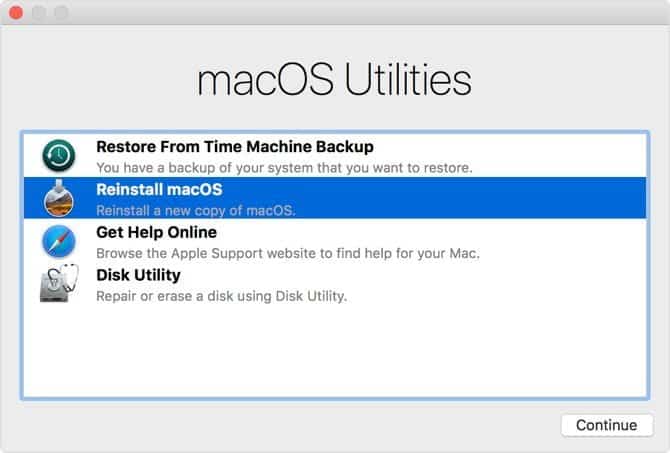
2. Rétrograder à l'aide d'une sauvegarde Time Machine
Utiliser une sauvegarde de Time Machine est un autre moyen simple d’installer une version plus ancienne de MacOS. Bien entendu, cela suppose que vous avez créé la sauvegarde sur une version antérieure de MacOS.
Pour revenir à une version précédente à l'aide d'une sauvegarde Time Machine précédente:
- Connectez votre disque Time Machine à votre Mac et éteignez-le ou redémarrez-le.
- Au démarrage, appuyez sur Cmd + R Pour accéder à MacOS Recovery.
- Lorsque l'écran Utilitaires macOS apparaît, sélectionnez Restaurer à partir de la sauvegarde Time Machine et cliquez sur Continuer.
- Sur l'écran suivant, cliquez à nouveau sur Continuer.
- Sélectionnez Restaurer votre source. Dans ce cas, il s’agit du lecteur de sauvegarde que vous avez précédemment connecté.
- Sur l'écran suivant, sélectionnez la sauvegarde que vous souhaitez restaurer. Vous pourrez voir quelle version de macOS a été utilisée pour créer cette sauvegarde.
- Suivez les invites pour terminer la réinstallation, puis vous devez restaurer vos fichiers à partir de la sauvegarde que vous avez créée.
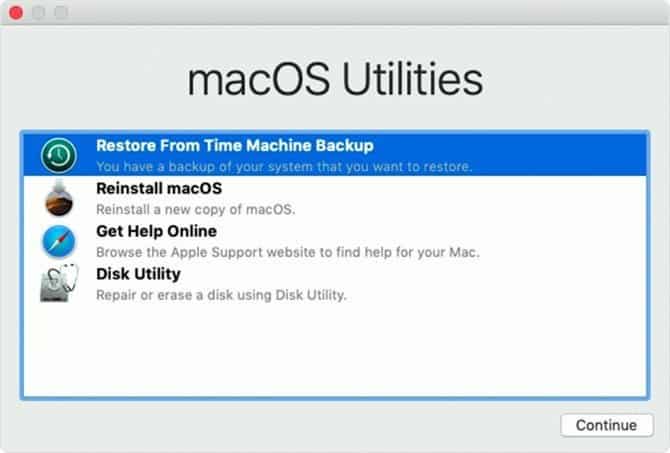
3. Rétrograder à l'aide d'un ancien programme d'installation de macOS
Avant la sortie de macOS Mojave, il était possible de télécharger d'anciennes versions de macOS via l'App Store. Avec l'application Mac App Store mise à jour de Mojave, cela n'est plus possible. Cependant, cette option est toujours disponible sur les anciennes versions de MacOS.
Si vous avez un Mac plus ancien, vous pouvez télécharger une version plus ancienne du système d'exploitation tant que vous n'avez pas mis à niveau ce périphérique vers Mojave. Vous pouvez également vous connecter à votre compte iCloud sur votre Mac ou au périphérique d'un membre de la famille d'un ami et télécharger les versions antérieures de cette manière. Il est également possible d'avoir le programme d'installation dans le cadre d'une sauvegarde.
À l'avenir, il est maintenant difficile de télécharger les anciennes versions de MacOS. Lors de la prochaine mise à niveau, vous voudrez peut-être sauvegarder le programme d'installation de la version précédente, au cas où vous voudriez revenir en arrière.
Pour ce faire, vous aurez besoin d’un lecteur flash USB 16 ou supérieur, ou d’un disque dur externe.
Configurer le lecteur externe
Avant de pouvoir créer le programme d'installation, Vous devez formater le lecteur. Si le lecteur est déjà formaté, vous pouvez ignorer cette étape.
- Connectez votre lecteur externe.
- Exécutez l'outil Utilitaire de disque. Vous pouvez les trouver en utilisant Spotlight (Cmd + espace), Ou en allant dans le dossier Applications du Finder, puis dans le menu Utilitaires et en double-cliquant sur l'application.
- Sous l'option Externe dans la liste de gauche, sélectionnez votre disque et cliquez sur le bouton "Effacer" en haut de la fenêtre.
- Sous Format, choisissez le système de fichiers HFS + ou APFS. Le système de fichiers à choisir pour votre lecteur Mac externe dépend de ce que vous prévoyez d’utiliser pour cela.
- Cliquez sur Effacer, puis sur Terminé une fois le processus terminé.
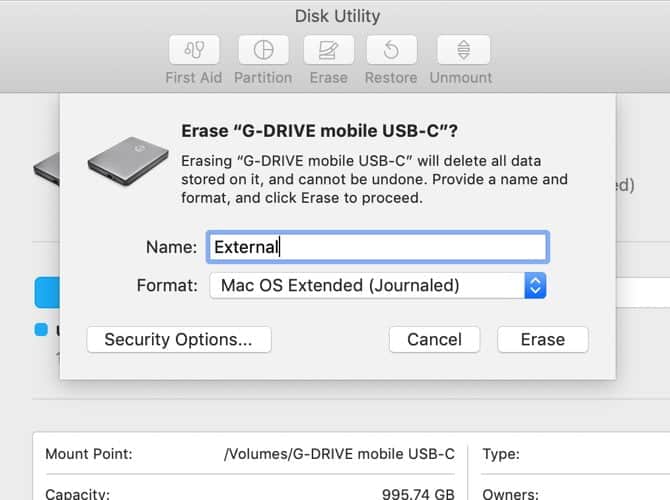
Créer l'installateur
Vous devrez suivre ces étapes sur le périphérique doté du programme d'installation de votre ancienne version MacOS.
Connectez le disque dur externe formaté et démarrez Terminal. Vous devrez entrer une commande, qui variera en fonction de la version de macOS que vous utilisez. Pour MacOS 10.13 High Sierra et un lecteur externe nommé External, cela ressemblera à ceci:
sudo /Applications/Install\ macOS\ High\ Sierra.app/Contents/Resources/createinstallmedia --volume /Volumes/External --applicationpath /Applications/Install\ macOS\ High\ Sierra.app
Cela créera le programme d'installation et effacera le lecteur externe au cours du processus. Consultez le guide de démarrage macOS sur l’USB amorçable pour obtenir une liste complète des commandes par version.
Utilisez l'installateur
Enfin, pour exécuter le programme d'installation que vous avez créé et revenir à une version précédente de macOS:
- Arrêtez le Mac que vous souhaitez restaurer et connectez le lecteur externe nouvellement créé.
- Boot Mac avec Option + R.
- Lorsque l'écran Outils MacOS apparaît, sélectionnez Utilitaire de disque.
- Sélectionnez votre disque de démarrage et cliquez sur Effacer. Choisissez le même format que celui que vous avez choisi lors de la création du programme d'installation.
- Redémarrez votre Mac à nouveau et maintenez enfoncé Option en ce moment. Le Gestionnaire de démarrage apparaîtra.
- Sélectionnez le lecteur que vous avez créé avec le programme d'installation et cliquez sur Installer macOS.
- Une fois l'installation terminée, vous pouvez restaurer vos fichiers à partir de la sauvegarde que vous avez créée.
Vous n’avez peut-être pas besoin de revenir à une version antérieure du tout.
Si vous envisagez de revenir à une version antérieure de MacOS en raison du ralentissement de votre ordinateur, vous devrez peut-être repenser cette décision. Bien que cela puisse résoudre le problème de vitesse, vous pouvez résoudre tous ces problèmes simplement pour constater que votre Mac est toujours lent.
Avant de prendre tout Mesures drastiques pour accélérer votre ordinateur -Vous devez prendre un moment pour discuter de son utilisation. Vous avez peut-être commis des Erreurs courantes susceptibles de ralentir votre Mac.







